Hướng dẫn dạy học Tin học 8 Kết nối tri thức, bài 10b: Thêm văn bản, tạo hiệu ứng cho ảnh
Hướng dẫn dạy học Tin học 8 Kết nối tri thức, bài 10b: Thêm văn bản, tạo hiệu ứng cho ảnh
A. MỤC ĐÍCH, YÊU CẦU
1. Kiến thức
- Thực hiện được các thao tác xử lí ảnh: thêm văn bản, điểu chỉnh độ sáng, độ tương phản, làm mờ, sắc nét ảnh.
2. Năng lực
- Phát triển năng lực sử dụng và quản lí các phương tiện công nghệ thông tin và truyền thông (NLa).
- Giải quyết vấn đề với sự hỗ trợ của công nghệ (NLc); Khả năng ứng dụng công nghệ thông tin và truyền thôg trong học và tự học (NLd), năng lực hợp tác trong môi trường số (NLe).
3. Phẩm chất
- HS có thái độ cởi mở, hợp tác khi làm việc nhóm.
- HS ham học, tích cực tham gia các hoạt động, sẵn sàng giúp đỡ các bạn trong lớp.
B. CHUẨN BỊ
- GV: Máy tính cài đặt phần mềm chỉnh sửa ảnh GIMP. Một số tệp hình ảnh.
- HS: Một số hình ảnh sưu tầm hoặc tự chụp.
C. GỢI Ý CÁC HOẠT ĐỘNG DẠY HỌC CHÍNH
* Hoạt động khởi động
1. Thêm văn bản
Hoạt động 1. Thêm văn bản vào ảnh
* Kiến thức mới (hoạt động đọc)
GV lưu ý: Với một số phần mềm xử lí ảnh, cần chọn đúng phông chữ được phần mềm hỗ trợ để viết được chữ tiếng Việt.
Nhấn mạnh với HS khi định dạng văn bản thì cần chú ý, quan tâm đến cả tính thẩm mĩ, bố cục của văn bản và bức ảnh.
2. Tạo hiệu ứng cho ảnh
Hoạt động 2. Độ sáng của hình ảnh
* Kiến thức mới (hoạt động đọc)
GV có thể cung cấp các hình ảnh khác nhau để HS tự phát hiện chính xác được một trong các chức năng trong phần kiến thức mới sẽ học: độ sáng, độ tương phản, độ mờ, độ sắc nét hình ảnh.
* Hộp kiến thức (hoạt động ghi nhớ kiến thức)
GV yêu cầu HS đọc và ghi nhớ nội dung kiến thức cần ghi nhớ.
? Câu hỏi (hoạt động củng cố kiến thức)
Đáp án: A, B, D.
3. Thực hành: Chỉnh sửa ảnh
Ở phần thực hành này, GV tổ chức hoạt động thực hành theo từng bước hướng dẫn của SGK.
Nhiệm vụ 1:
- Trong quá trình thêm văn bản vào ảnh, GV có thể chọn màu của chữ trước khi thực hiện Bước 2 để cho dễ nhìn, tránh màu chư trùng với màu nền sẽ khó nhìn.
- Khi chèn văn bản vào ảnh có thể chèn vào vị trí bất kì. Tuy nhiên, sau khi thêm xong muốn di chuyển ra vị trí phù hợp thì sẽ dùng công cụ Move để di chuyển đối tượng Text đó.
- Khi thay đổi phông chữ, phần mềm GIMP không có mũi tên lựa chọn từng kiểu phông chữ, GV hướng dẫn HS gõ các chữ cái đầu của tên phông chữ, khi đó cửa sổ hiện thị danh sách phông chữ để chọn (Hình 1 Ob. 1).
Nhiệm vụ 2:
GV lưu ý cho HS khi thao tác điều chỉnh độ sáng, độ tương phản, ngoài cách kéo thả như SGK đã hướng dẫn thì HS có thể điền mức độ theo giá trị từ -127 đến 127.
Nhiệm vụ 3:
Có rất nhiều lựa chọn làm mờ hình ảnh trong bộ lọc Filters/Blur. Tuy nhiên, GV chỉ dạy 1,2 trường hợp lầm mờ cụ thể để HS hiểu. GV giới thiệu thêm các lựa chọn khác và yêu cẩu HS tự tìm hiểu, vận dụng tương tự.
* Hoạt động luyện tập
GV định hướng và nhấn mạnh với HS các hình ảnh chỉnh sửa trong bài sẽ lưu lại và dùng để phục vụ mục đích tạo ra sản phẩm thực hành trong Bài 11b. GV yêu cầu HS sử dụng lại các hình ảnh đã chỉnh sửa trong Bài 9b và tiếp tục hoàn thành các ảnh đó với yêu cầu chỉnh sửa độ sáng, độ tương phản, độ mờ,...
Sau khi làm xong, HS tạo một thư mục BAI10b trong thư mục HINHANH và lưu tất cả sản phẩm đã hoàn thiện vào thư mục đó.
* Hoạt động vận dụng
HS có thể sử dụng các hình ảnh khác để thực hành.
D. MỘT SỐ LƯU Ý VÀ KIẾN THỨC BỔ SUNG
Một số lưu ý
Bài học có thời lượng 2 tiết (1 tiết lí thuyết, 1 tiết thực hành).
Tuỳ điều kiện cơ sở vật chất và thói quen của GV và HS mà GV có thể lựa chọn phần mềm chỉnh sửa ảnh phù hợp. Phần mềm có thể khác nhau nhưng GV cần lưu ý lựa chọn đồng nhất cả 4 bài từ 8b đến 11b.
1. Kiến thức
- Thực hiện được các thao tác xử lí ảnh: thêm văn bản, điểu chỉnh độ sáng, độ tương phản, làm mờ, sắc nét ảnh.
2. Năng lực
- Phát triển năng lực sử dụng và quản lí các phương tiện công nghệ thông tin và truyền thông (NLa).
- Giải quyết vấn đề với sự hỗ trợ của công nghệ (NLc); Khả năng ứng dụng công nghệ thông tin và truyền thôg trong học và tự học (NLd), năng lực hợp tác trong môi trường số (NLe).
3. Phẩm chất
- HS có thái độ cởi mở, hợp tác khi làm việc nhóm.
- HS ham học, tích cực tham gia các hoạt động, sẵn sàng giúp đỡ các bạn trong lớp.
B. CHUẨN BỊ
- GV: Máy tính cài đặt phần mềm chỉnh sửa ảnh GIMP. Một số tệp hình ảnh.
- HS: Một số hình ảnh sưu tầm hoặc tự chụp.
C. GỢI Ý CÁC HOẠT ĐỘNG DẠY HỌC CHÍNH
* Hoạt động khởi động
| Mục tiêu | Tiến hành | Kết quả | Chú ý |
| Hoạt động này đặt HS vào việc khi chụp ảnh có thế sẽ gặp phải những bức ảnh như hình 10b.1 và có mong muốn thay đổi, chỉnh sửa để có bức ảnh đẹp hơn. | - GV yêu cầu HS làm việc theo nhóm. Với mỗi nhóm cụ thể GV cung cấp các hình ảnh khác nhau và yêu cầu HS đưa ra mong muốn chỉnh sửa cho bức ảnh nhóm nhận được. - HS đọc nội dung phần khởi động, thảo luận đưa ra các ý kiến cá nhân. - GV tổ chức cho cá nhân hoặc nhóm nhận xét các cầu trả lời. |
Mỗi nhóm HS sẽ đưa ra được ý tưởng thay đổi bức ảnh khác nhau. Tổng hợp các ý kiến và nội dung của hoạt động khởi động chính là nội dung sẽ học trong bài. | Thời gian cho hoạt động khoảng 5 phút. |
1. Thêm văn bản
Hoạt động 1. Thêm văn bản vào ảnh
| Mục tiêu | Tiến hành | Kết quả | Chú ý |
| HS chỉ ra được tác dụng, công cụ của việc chèn văn bản vào ảnh. | - GV yêu cầu HS thảo luận và trả lời hai câu hỏi trong Hoạt động 1. - GV tổ chức cho HS hoạt động theo nhóm hoặc cá nhân. - HS thảo luận và trình bày kết quả trước lớp. - GV tổ chức cho HS báo cáo, nhận xét, góp ý, bổ sung. |
Gợi ý câu trả lời: 1. Tác dụng của chèn thêm văn bản có thể đọc trong phẩn nội dung mới bài học. 2. Công cụ chèn văn bản vào ảnh: Text. |
Thời gian cho hoạt động khoảng 10- 15 phút. |
* Kiến thức mới (hoạt động đọc)
GV lưu ý: Với một số phần mềm xử lí ảnh, cần chọn đúng phông chữ được phần mềm hỗ trợ để viết được chữ tiếng Việt.
Nhấn mạnh với HS khi định dạng văn bản thì cần chú ý, quan tâm đến cả tính thẩm mĩ, bố cục của văn bản và bức ảnh.
2. Tạo hiệu ứng cho ảnh
Hoạt động 2. Độ sáng của hình ảnh
| Mục tiêu | Tiến hành | Kết quả | Chú ý |
| HS biết được có thể điểu chỉnh độ sáng và độ tương phản của hình ảnh. | - GV yêu cầu HS thảo luận và trả lời hai câu hỏi trong Hoạt động 2. - GV có thể cung cấp cho HS phiếu học tập với 4 hình ảnh trong Hình iob.1 và yêu cầu HS lựa chọn theo hai mức độ sáng hoặc tối của ảnh. - GV tổ chức cho HS báo cáo, nhận xét, góp ý, bổ sung. |
Gợi ý cầu trả lời: 1. Câu trả lời của HS vẽ mức độ sáng hoặc tối của từng ảnh sẽ tuỳ theo ý kiến cá nhân. 2. Có thế thay đổi được độ sáng, tối của ảnh. |
Thời gian cho hoạt động khoảng 5 - 10 phút. |
* Kiến thức mới (hoạt động đọc)
GV có thể cung cấp các hình ảnh khác nhau để HS tự phát hiện chính xác được một trong các chức năng trong phần kiến thức mới sẽ học: độ sáng, độ tương phản, độ mờ, độ sắc nét hình ảnh.
* Hộp kiến thức (hoạt động ghi nhớ kiến thức)
GV yêu cầu HS đọc và ghi nhớ nội dung kiến thức cần ghi nhớ.
? Câu hỏi (hoạt động củng cố kiến thức)
Đáp án: A, B, D.
3. Thực hành: Chỉnh sửa ảnh
Ở phần thực hành này, GV tổ chức hoạt động thực hành theo từng bước hướng dẫn của SGK.
Nhiệm vụ 1:
- Trong quá trình thêm văn bản vào ảnh, GV có thể chọn màu của chữ trước khi thực hiện Bước 2 để cho dễ nhìn, tránh màu chư trùng với màu nền sẽ khó nhìn.
- Khi chèn văn bản vào ảnh có thể chèn vào vị trí bất kì. Tuy nhiên, sau khi thêm xong muốn di chuyển ra vị trí phù hợp thì sẽ dùng công cụ Move để di chuyển đối tượng Text đó.
- Khi thay đổi phông chữ, phần mềm GIMP không có mũi tên lựa chọn từng kiểu phông chữ, GV hướng dẫn HS gõ các chữ cái đầu của tên phông chữ, khi đó cửa sổ hiện thị danh sách phông chữ để chọn (Hình 1 Ob. 1).
Nhiệm vụ 2:
GV lưu ý cho HS khi thao tác điều chỉnh độ sáng, độ tương phản, ngoài cách kéo thả như SGK đã hướng dẫn thì HS có thể điền mức độ theo giá trị từ -127 đến 127.
Nhiệm vụ 3:
Có rất nhiều lựa chọn làm mờ hình ảnh trong bộ lọc Filters/Blur. Tuy nhiên, GV chỉ dạy 1,2 trường hợp lầm mờ cụ thể để HS hiểu. GV giới thiệu thêm các lựa chọn khác và yêu cẩu HS tự tìm hiểu, vận dụng tương tự.
* Hoạt động luyện tập
GV định hướng và nhấn mạnh với HS các hình ảnh chỉnh sửa trong bài sẽ lưu lại và dùng để phục vụ mục đích tạo ra sản phẩm thực hành trong Bài 11b. GV yêu cầu HS sử dụng lại các hình ảnh đã chỉnh sửa trong Bài 9b và tiếp tục hoàn thành các ảnh đó với yêu cầu chỉnh sửa độ sáng, độ tương phản, độ mờ,...
Sau khi làm xong, HS tạo một thư mục BAI10b trong thư mục HINHANH và lưu tất cả sản phẩm đã hoàn thiện vào thư mục đó.
* Hoạt động vận dụng
HS có thể sử dụng các hình ảnh khác để thực hành.
D. MỘT SỐ LƯU Ý VÀ KIẾN THỨC BỔ SUNG
Một số lưu ý
Bài học có thời lượng 2 tiết (1 tiết lí thuyết, 1 tiết thực hành).
Tuỳ điều kiện cơ sở vật chất và thói quen của GV và HS mà GV có thể lựa chọn phần mềm chỉnh sửa ảnh phù hợp. Phần mềm có thể khác nhau nhưng GV cần lưu ý lựa chọn đồng nhất cả 4 bài từ 8b đến 11b.
Ý kiến bạn đọc
Theo dòng sự kiện
Những tin mới hơn
Những tin cũ hơn
DANH MỤC
Bài học mới
-
 Hãy viết bài văn nghị luận bàn về lối sống phông bạt của giới trẻ hiện nay
Hãy viết bài văn nghị luận bàn về lối sống phông bạt của giới trẻ hiện nay
-
 Đề kiểm tra cuối học kì 1, môn: Tin học 6 Kết nối tri thức
Đề kiểm tra cuối học kì 1, môn: Tin học 6 Kết nối tri thức
-
 Đề kiểm tra giữa học kì 1, môn: Giáo dục công dân 6 Kết nối tri thức
Đề kiểm tra giữa học kì 1, môn: Giáo dục công dân 6 Kết nối tri thức
-
 Đề thi tham khảo môn Ngữ Văn, kỳ thi đánh giá năng lực xét tuyển đại học hệ chính quy năm 2025
Đề thi tham khảo môn Ngữ Văn, kỳ thi đánh giá năng lực xét tuyển đại học hệ chính quy năm 2025
-
 Đề thi tham khảo môn Toán, kỳ thi đánh giá năng lực xét tuyển đại học hệ chính quy năm 2025
Đề thi tham khảo môn Toán, kỳ thi đánh giá năng lực xét tuyển đại học hệ chính quy năm 2025
-
 Đề thi tham khảo môn Tiếng Anh, kỳ thi đánh giá năng lực xét tuyển đại học hệ chính quy năm 2025
Đề thi tham khảo môn Tiếng Anh, kỳ thi đánh giá năng lực xét tuyển đại học hệ chính quy năm 2025
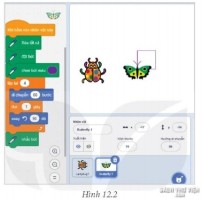 Hướng dẫn dạy học Tin học 8 Kết nối tri thức, bài 12: Từ thuật toán đến chương trình
Hướng dẫn dạy học Tin học 8 Kết nối tri thức, bài 12: Từ thuật toán đến chương trình